Ορισμένοι χρήστες των Windows 10 παραπονιούνται για ένα πρόβλημα που σχετίζεται με τη μη ανακάλυψη των υπολογιστών τους στο ίδιο δίκτυο με το οποίο εργάζονται. Εάν δεν μπορείτε επίσης να ανακαλύψετε τους υπολογιστές στο δίκτυό σας, μπορείτε να δοκιμάσετε αυτές τις διορθώσεις. Ωστόσο, προτού προχωρήσετε σε αυτές τις διορθώσεις, πρέπει να επιχειρήσετε αυτές τις αρχικές λύσεις για να λύσετε το πρόβλημά σας με ελάχιστη προσπάθεια.
Αρχικές λύσεις–
1. Επανεκκίνηση ο υπολογιστής σου. Μετά την επανεκκίνηση, ελέγξτε ξανά εάν μπορείτε να ανακαλύψετε τον υπολογιστή στο δίκτυό σας.
2. Προσπαθήστε να ελέγξετε αν μπορείτε να ανακαλύψετε τον υπολογιστή στο δίκτυο από άλλον υπολογιστή. Εάν μπορείτε να αποκτήσετε πρόσβαση στον υπολογιστή στο ίδιο δίκτυο, αναζητήστε τις επιδιορθώσεις.
Fix-1 Ενεργοποιήστε τη λειτουργία SMB1
Η ενεργοποίηση της λειτουργίας SMB1.0 "On" στον υπολογιστή σας θα διορθώσει αυτό το πρόβλημα.
1. Τύπος Πλήκτρο Windows + R για να ανοίξω Τρέξιμο παράθυρο.
2. Στο Τρέξιμο παράθυρο, πληκτρολογήστε "προαιρετικά χαρακτηριστικάΚαι μετά χτύπησε Εισαγω.

Χαρακτηριστικά των Windows θα ανοίξει το παράθυρο.
3. Μετακινηθείτε προς τα κάτω μέσω του Χαρακτηριστικά των Windows παράθυρο και βεβαιωθείτε ότι "Υποστήριξη κοινής χρήσης αρχείων SMB 1.0 / CIFSΕίναι επιλεγμένο.
4. Στη συνέχεια, κάντε κλικ στο "ΕντάξειΓια να αποθηκεύσετε τις αλλαγές στον υπολογιστή σας.
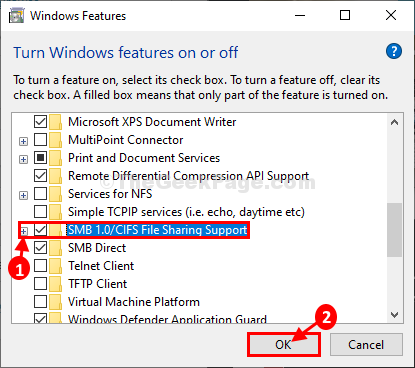
Περιμένετε λίγο καθώς τα Windows εγκαθιστούν αυτήν την προαιρετική δυνατότητα στον υπολογιστή σας.
4. Τώρα, κάντε κλικ στο "Επανεκκίνηση τώρα…Για να επανεκκινήσετε τον υπολογιστή σας για να αποθηκεύσετε τις αλλαγές.
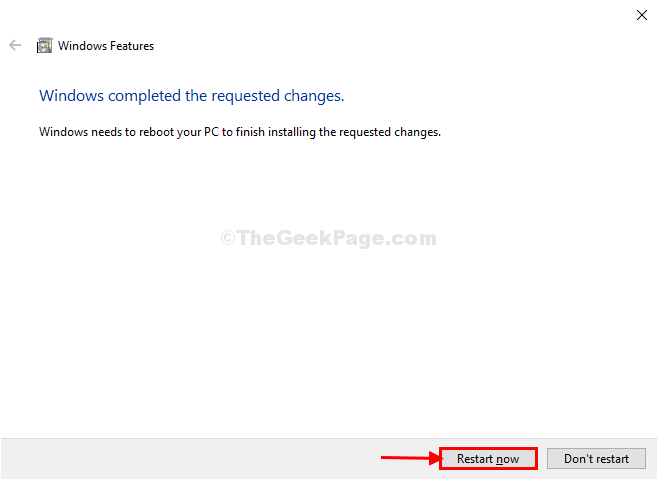
Μετά την επανεκκίνηση του υπολογιστή σας, ελέγξτε αν μπορείτε να εντοπίσετε άλλους υπολογιστές στο δίκτυό σας ή όχι.
Fix-2 Αλλαγή τύπου εκκίνησης FDRS
1. Τύπος Παράθυρακλειδίκαι 'μικρό' κλειδί. Αυτό θα ανοίξει το πλαίσιο αναζήτησης. Πληκτρολογήστε "Υπηρεσίες" σε αυτό.
2. Στη συνέχεια, κάντε κλικ στο "Υπηρεσίες“.
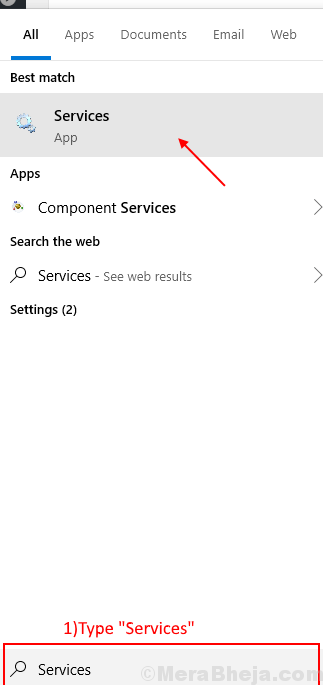
2. Στη λίστα των υπηρεσιών, μετακινηθείτε προς τα κάτω για να μάθετε "Δημοσίευση πόρων συναρτήσεων" και διπλό κλικ σε αυτό.
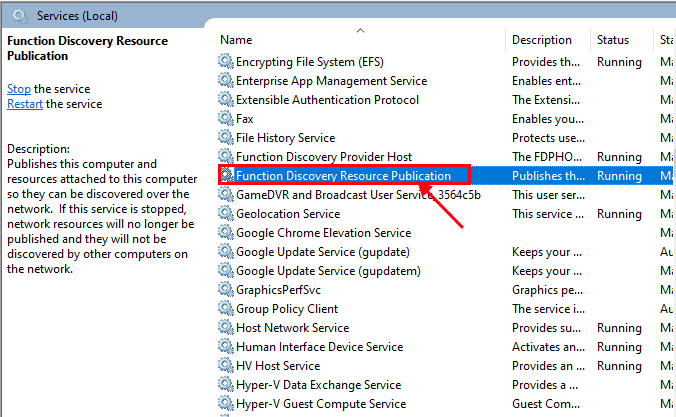
3. Τώρα, στο Ιδιότητες παράθυρο, κάντε κλικ στο αναπτυσσόμενο μενού δίπλα στο "Τύπος εκκίνησης:"Και από το αναπτυσσόμενο μενού, επιλέξτε"Αυτόματη (Καθυστέρηση έναρξης)"Και κάντε κλικ στο"Ισχύουν" και "Εντάξει“.
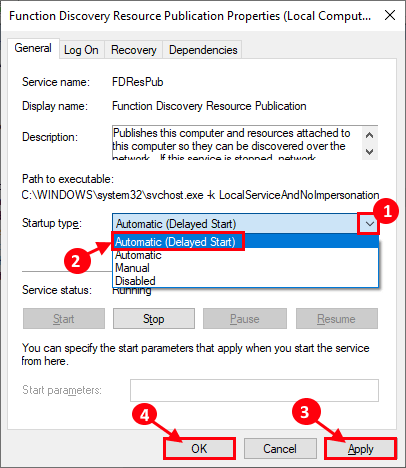
Κλείστε το Υπηρεσίες παράθυρο και επανεκκινήστε ο υπολογιστής σου. Μετά την επανεκκίνηση του υπολογιστή σας, ελέγξτε αν μπορείτε να ανακαλύψετε τους υπολογιστές στο δίκτυό σας.
Fix-3 Αλλαγή προφίλ ιδιωτικού δικτύου
[ΣΗΜΕΙΩΣΗ: Συνιστάται να αλλάξετε αυτήν τη ρύθμιση όταν βρίσκεστε μόνο στο δίκτυο "Ιδιωτικό"]
1. Τύπος Πλήκτρο Windows + R για να ξεκινήσετε το Run και να αντιγράψετε και να επικολλήσετε "control.exe / όνομα Microsoft. NetworkAndSharingCenterΚαι χτύπησε Εισαγω.

2. Τώρα, στην αριστερή πλευρά κάντε κλικ στο "Αλλαγή σύνθετης κοινοποίησης“. Θα ανοίξει το Σύνθετες ρυθμίσεις κοινής χρήσης παράθυρο.

3. Τώρα, σε αυτό το παράθυρο κάντε κλικ στο "Ενεργοποιήστε την ανακάλυψη δικτύου"Και μετά κάντε κλικ στο"Ενεργοποιήστε την κοινή χρήση αρχείων και εκτυπωτών“.
4. Μετά από αυτό, κάντε κλικ στο "Αποθήκευσε τις αλλαγές.
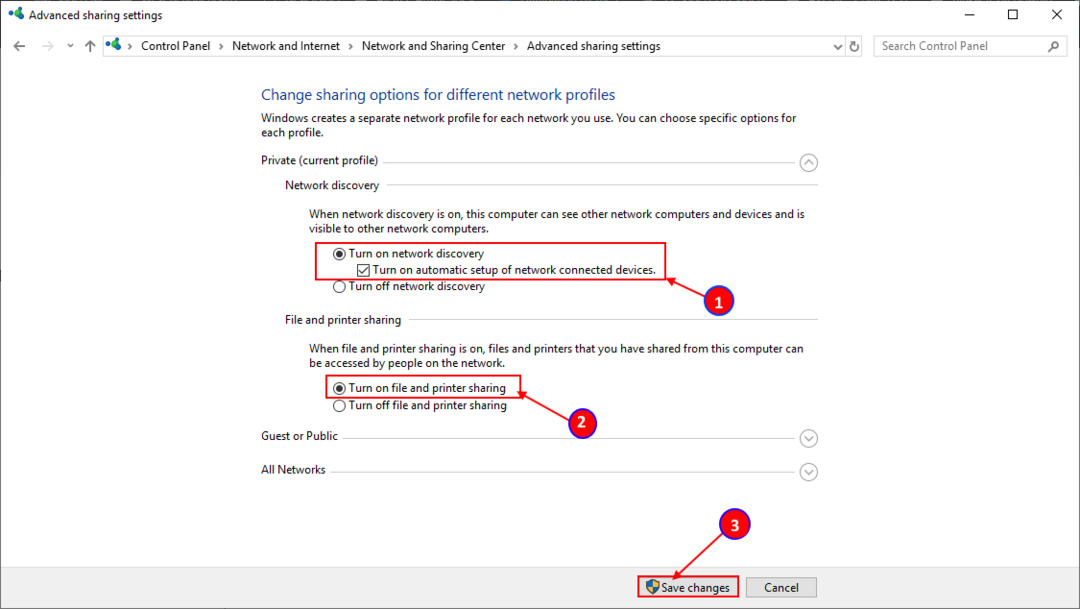
Κλείστε το παράθυρο του πίνακα ελέγχου και επανεκκίνηση ο υπολογιστής σου.
Fix-4 Αλλαγή των ρυθμίσεων όλων των προφίλ δικτύου-
1. Τύπος Πλήκτρο Windows + R για να ανοίξετε το Run.
2. Τότε, το μόνο που χρειάζεται να κάνετε είναι αντιγραφή επικόλληση αυτή τη γραμμή στο Run και πατήστε Εισαγω κλειδί.
control.exe / όνομα Microsoft. NetworkAndSharingCenter / σελίδα για προχωρημένους
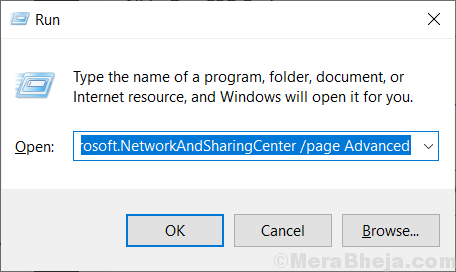
3. Σε Σύνθετη κοινή χρήση παράθυρο ρυθμίσεων, κάντε κλικ στο "Όλα τα δίκτυα“.
4. Στη συνέχεια, κάντε κλικ στο "Ενεργοποιήστε την κοινή χρήση, ώστε οποιοσδήποτε με πρόσβαση στο δίκτυο να μπορεί να διαβάζει και να γράφει αρχεία στους δημόσιους φακέλους“.
5. Σε Κοινή χρήση προστατευμένη με κωδικό πρόσβασης επιλογή, ορίστε την επιλογή "Απενεργοποίηση κοινής χρήσης με κωδικό πρόσβασης“.
6. Τέλος, κάντε κλικ στο "Αποθήκευσε τις αλλαγές“.
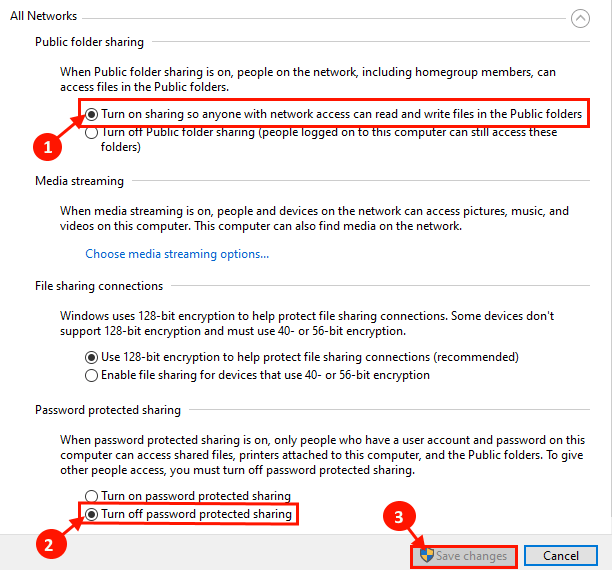
Κλείσε Σύνθετες ρυθμίσεις κοινής χρήσης παράθυρο.
Επανεκκίνηση ο υπολογιστής σου.
Ελέγξτε αν μπορείτε να ανακαλύψετε υπολογιστές στο δίκτυό σας.
Fix-5 Ενεργοποιήστε την ανακάλυψη δικτύου με τη γραμμή εντολών-
1. Στην αρχή, πρέπει να ανοίξουμε το Τρέξιμο παράθυρο. Μπορείτε να το κάνετε πατώντας το "Πλήκτρο Windows + RΑπό κοινού.
2. Τώρα, πληκτρολογήστε "cmd"Στο τερματικό Run και, στη συνέχεια, κάντε κλικ στο"Εντάξει“.

3. Τώρα, αντιγραφή και επικόλληση αυτή η εντολή Γραμμή εντολών παράθυρο και πατήστε Εισαγω.
netsh advfirewall firewall set κανόνας ομάδας = "Ανακάλυψη δικτύου" νέα ενεργοποίηση = Ναι

Θα πρέπει να μπορείτε να ανακαλύψετε τον υπολογιστή στο δίκτυό σας.
Fix-6 Εγγραφή σε δίκτυο από το System Properties-
1. Πατήστε Πλήκτρο Windows + R για την έναρξη Τρέξιμο, και αντιγραφή επικόλληση αυτή την εντολή και πατήστε Εισαγω. Ιδιότητες συστήματος θα ανοίξει το παράθυρο.
sysdm.cpl SystemProperties
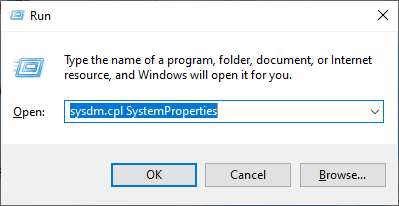
2. Στο παράθυρο Ιδιότητες συστήματος, επιλέξτε "Όνομα υπολογιστή"Και κάντε κλικ στο"Αναγνωριστικό δικτύου…“.
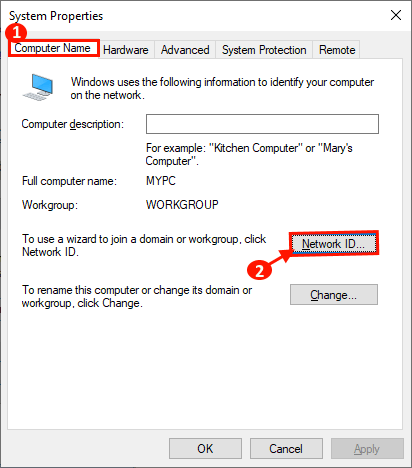
3. Τώρα, επιλέξτε "Αυτός ο υπολογιστής είναι μέρος ενός επιχειρηματικού δικτύου: τον χρησιμοποιώ για να συνδεθώ με έναν άλλο υπολογιστή στην εργασία"Και κάντε κλικ στο"Επόμενο“.
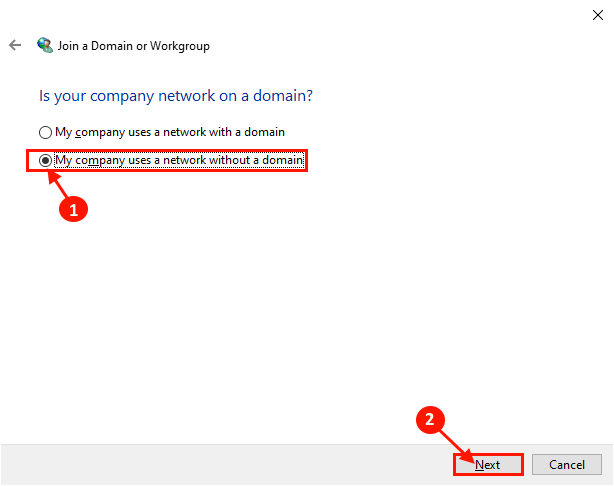
4. Τώρα, εισαγάγετε το όνομα της ομάδας εργασίας στο πλαίσιο δίπλα στο "ΟΜΑΔΑ ΕΡΓΑΣΙΑΣ:“. Τώρα, κάντε κλικ στο "ΕπόμενοΓια να ολοκληρώσετε τη διαδικασία.
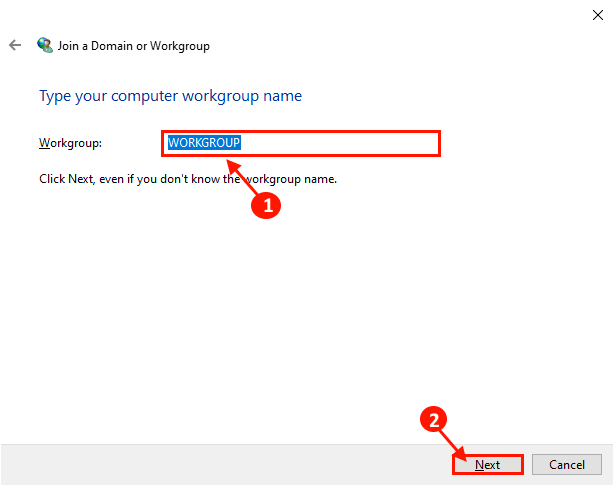
Επανεκκίνηση ο υπολογιστής σου.
Θα πρέπει να μπορείτε να ανακαλύψετε τον υπολογιστή στο δίκτυό σας.
Επιδιόρθωση-7 Επαναφέρετε το δίκτυο στον υπολογιστή σας-
1. Τύπος Κλειδί Windows + I για να ανοίξετε το Ρυθμίσεις παράθυρο, στον υπολογιστή σας.
Τώρα, κάντε κλικ στο "Δίκτυο και διαδίκτυο“.
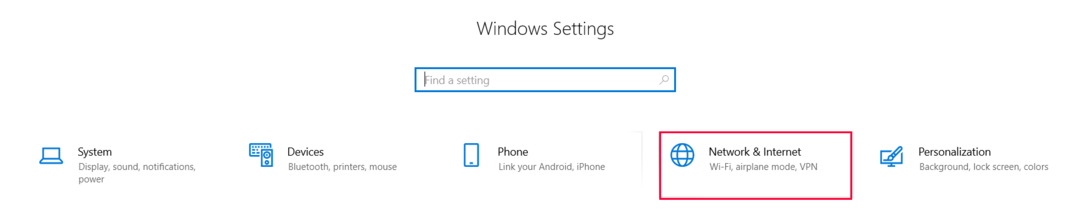
2. Τώρα, κάτω Κατάσταση, στην αριστερή πλευρά, μετακινηθείτε προς τα κάτω και κάντε κλικ στο "Επαναφορά δικτύου“.
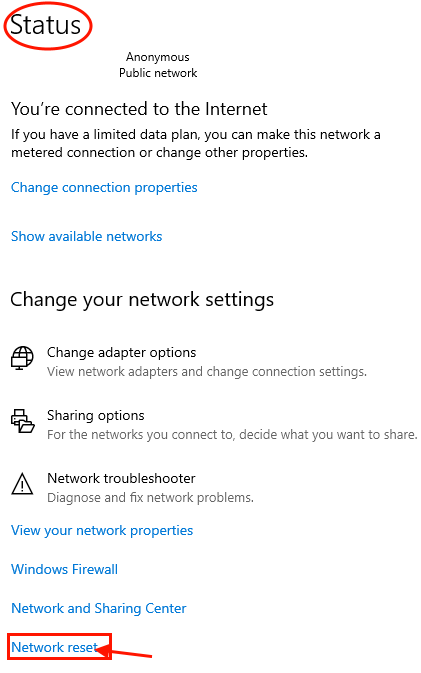
Επανεκκίνηση τον υπολογιστή σας και μετά την επανεκκίνηση, ελέγξτε αν μπορείτε να ανακαλύψετε τους υπολογιστές στο δίκτυό σας ή όχι.
Fix-8 Επαναφορά του δικτύου από τη γραμμή εντολών-
1. Πρέπει να πατήσετε το «Πλήκτρο Windows‘. Τώρα, απλά πληκτρολογήστε "cmd“.
2. Κάντε δεξί κλικ επί "Γραμμή εντολών"Που εμφανίστηκε στα αποτελέσματα αναζήτησης και, στη συνέχεια, κάντε κλικ στο"Εκτέλεση ως διαχειριστής“.

3. Μόλις ανοίξετε το Γραμμή εντολών παράθυρο, πληκτρολογήστε ή αντιγράψτε-επικολλήστε αυτές τις εντολές και πατήστε Εισαγω αφού επικολλήσετε καθένα από αυτά.
netsh int ip reset reset.txt. Επαναφορά του netsh winsock. Επαναφορά του netsh advfirewall
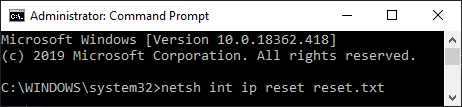
Μην ξεχνάτε επανεκκινήστε τον υπολογιστή σας και μετά την επανεκκίνηση θα πρέπει να μπορείτε να ανακαλύψετε τους υπολογιστές στο δίκτυό σας.
Εάν αντιμετωπίζετε αυτό το ζήτημα καθώς λάβατε μια πρόσφατη σημαντική ενημέρωση για τα Windows 10, θα πρέπει να επιχειρήσετε αυτήν την επιδιόρθωση στον υπολογιστή σας.

![Διόρθωση - "Δεν είναι συνδεδεμένο - Δεν υπάρχουν διαθέσιμες συνδέσεις" Σφάλμα στα Windows 11, 10 [Επίλυση]](/f/05b8321b40395d1b9275ace243a8f984.png?width=300&height=460)
